 154
154
在开始介绍如何设置网站地图之前,我觉得有必要让您先了解一下默认菜单。什么是默认菜单?Shopify 独立站拥有两个显示在每个页面上的默认菜单:主菜单和页脚菜单。
1. 主菜单
主菜单显示在Shopify 独立站每个页面的最上方。一般来说,主菜单有两个默认的菜单项:
Home (主页): Shopify 独立站的主页。
Catalog (目录):所有产品的目录。
2. 页脚菜单
页脚菜单显示在网页的最下方。比如,Shipping Policy、FAQ等快捷链接就可以包括在页脚菜单中。
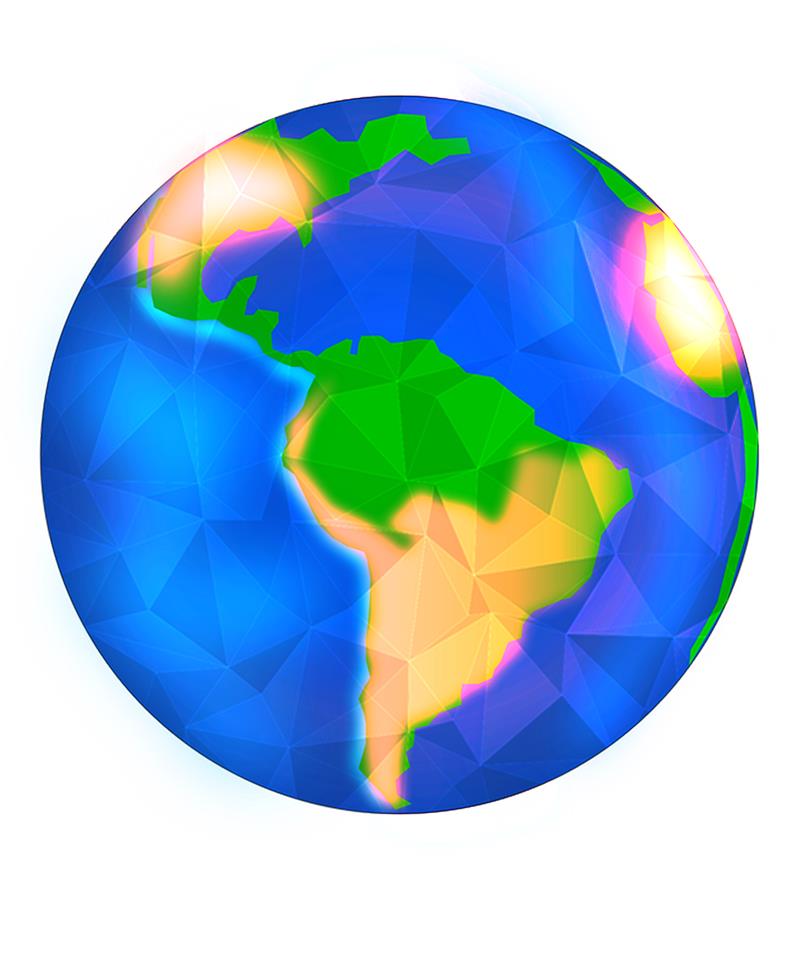
下面介绍如何设置网站地图。首先,登录Shopify后台,单击"在线商店"→"网站地图"按钮。这时,您可以看到Shopify系统的默认菜单。"Main Menu"就是主菜单,"Footer Menu"就是页脚菜单。
然后,您需要让这个菜单看起来更专业、更值得客户信任,需要对其进行编辑。以"关于我们"和"联系我们"页面为例,一般习惯把"联系我们"页面放在主菜单中,把"关于我们"页面放在页脚菜单中。
先介绍怎么放"联系我们"页面:单击"Main Menu"按钮后打开编辑页面,然后单击新页面中的"添加菜单项"按钮。在对话弹窗中输入"联系我们"页面的名称。需要注意:要么全部字母都大写,要么首字母大写。单击"链接"文本框,会出现相关按钮,选择"页面"按钮,并且找到已经创建好的"联系我们"页面,然后单击"添加"按钮。这时,您会发现"Main Menu"页面中已经增加了一个菜单,即刚才添加的"联系我们"页面。这时,预览访客看到的首页效果,就会发现主菜单上增加了"CONTACT US"按钮。
最后,在"Footer Menu"页面中添加"关于我们"页面。同样,在独立站首页预览一下效果。
常见问题FAQ:
Q1: 如何在Shopify网站地图中添加菜单项?
A1: 登录Shopify后台,在"在线商店"→"网站地图"中,单击相应的"Main Menu"或"Footer Menu",然后单击"添加菜单项",填写名称并选择对应的页面即可。
Q2: 如何编辑Shopify网站地图中的菜单项?
A2: 登录Shopify后台,在"在线商店"→"网站地图"中,单击相应的"Main Menu"或"Footer Menu",找到需要编辑的菜单项,单击编辑即可修改名称和链接。
Q3: 如何删除Shopify网站地图中的菜单项?
A3: 登录Shopify后台,在"在线商店"→"网站地图"中,单击相应的"Main Menu"或"Footer Menu",找到需要删除的菜单项,单击删除即可。